File ZIP Là Gì? Cách Nén File Và Giải Nén File Zip Nhanh Chóng, Đơn Giản Nhất 2024

Hiện nay, để nén một hoặc nhiều thư mục vào cùng một file, người ta thường sử dụng định dạng file ZIP. Vậy, việc nén các tập tin và thư mục này mang lại những lợi ích gì? Để hiểu rõ hơn về file ZIP là gì và những lợi ích của việc nén file, hãy cùng Download WinRar theo dõi bài viết dưới đây. Bài viết sẽ giải thích chi tiết về file ZIP là gì, từ định nghĩa đến các ưu điểm của nó, chẳng hạn như tiết kiệm không gian lưu trữ, giảm thời gian truyền tải, và tăng cường bảo mật dữ liệu. Đồng thời, bạn sẽ được hướng dẫn cách giải nén file ZIP một cách nhanh chóng và hiệu quả, giúp bạn tận dụng tối đa các tiện ích mà định dạng file này mang lại.
File ZIP là gì?
File ZIP tương tự như một thư mục lưu trữ trong Windows, cho phép chứa các thư mục con và tập tin khác, giúp người dùng tổ chức và quản lý dữ liệu dễ dàng và nhanh chóng hơn. Điểm đặc biệt của file ZIP so với các thư mục thông thường là khả năng nén các tập tin, làm giảm dung lượng lưu trữ của chúng.
Việc giảm dung lượng này rất hữu ích, giúp bạn dễ dàng gửi các tập tin qua các nền tảng khác nhau mà không lo vượt quá giới hạn dung lượng cho phép.

Những ưu điểm của file ZIP là gì:
- File ZIP là một định dạng nén phổ biến và được sử dụng rộng rãi nhất.
- File ZIP được hỗ trợ trên cả hai hệ điều hành Windows và MacOS, mang lại sự tiện lợi cho người dùng.
- Người dùng có thể nén các tập tin ZIP bằng nhiều phương pháp khác nhau, cung cấp sự linh hoạt trong việc nén và quản lý tập tin.
Cách nén File Zip như thế nào?
Để nén các thư mục/files thành file ZIP, bạn có thể làm theo cách nén file ZIP với các bước sau:
Bước 1: Chọn các thư mục/files cần nén, sau đó nhấp chuột phải vào vùng đã chọn. Tiếp theo, chọn Send to.
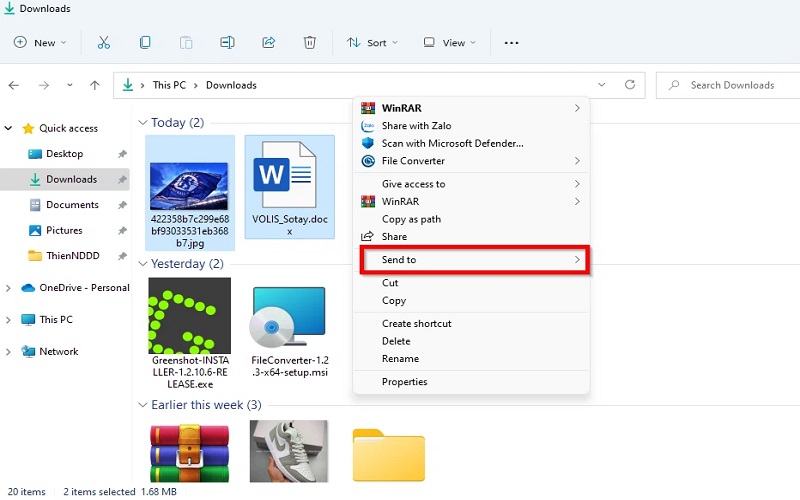
Bước 2: Trong menu xuất hiện, chọn Compressed (Zipped) Folder. Lúc này, file ZIP sẽ được tạo ra.
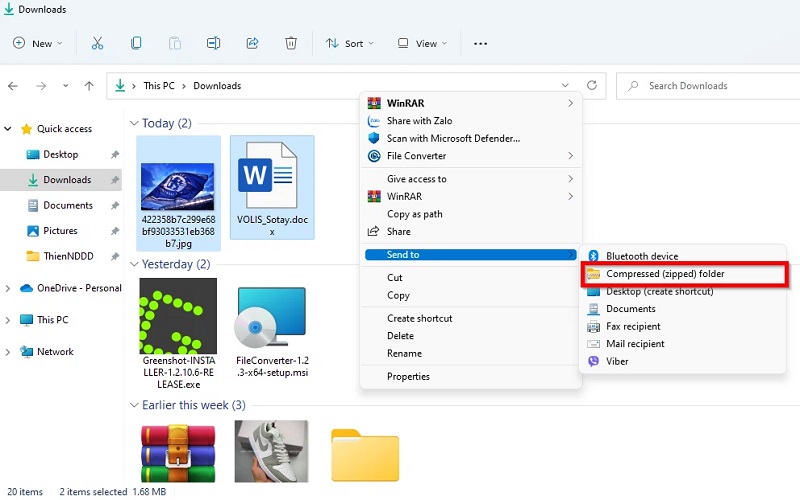
Bước 3: Đặt tên cho file nén mới tạo và hoàn tất quá trình. Sau đó, bạn có thể sử dụng file nén này để gửi đi một cách nhanh chóng mà không bị giới hạn dung lượng.
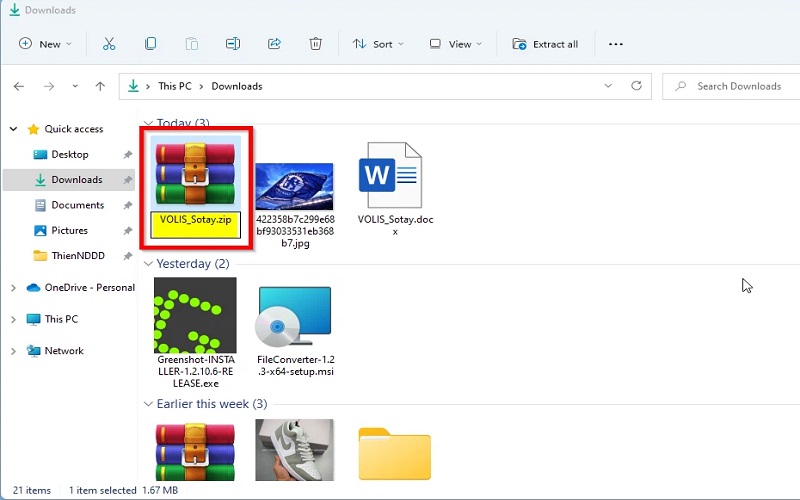
Cách giải nén file ZIP như thế nào?
Để giải nén file ZIP, bạn có thể tuân theo cách giải nén file ZIP với các bước sau:
Bước 1: Nhấp chuột phải vào file ZIP mà các bạn đang muốn giải nén. Sau đó, chọn mục Extract All.
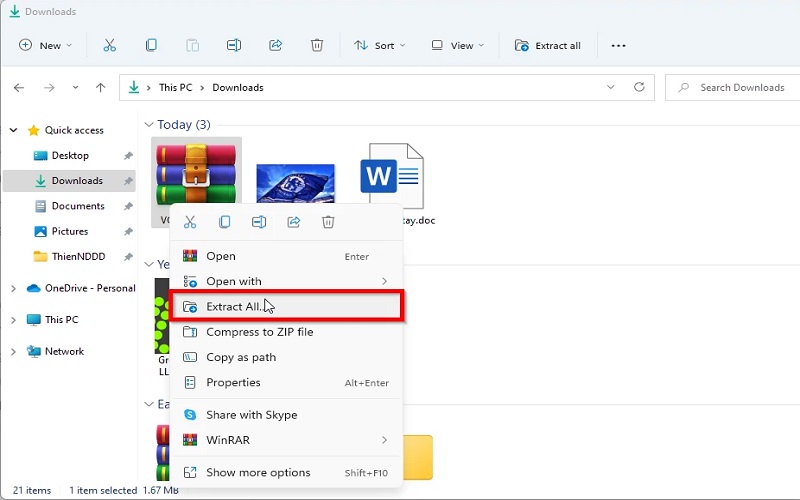
Bước 2: Chọn vị trí mà bạn muốn đặt file sau khi giải nén và nhấn Extract. Nếu không chọn vị trí, các file giải nén sẽ mặc định được lưu vào cùng một thư mục với file ZIP.
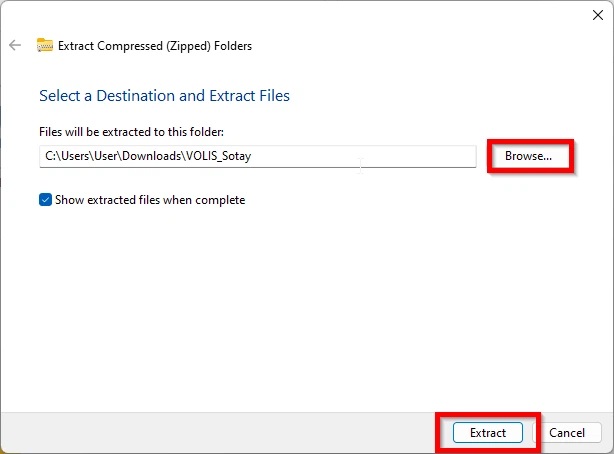
Bước 3: Sau khi hoàn thành các bước trên, một thư mục mới sẽ được tạo ra và chứa các file đã giải nén.
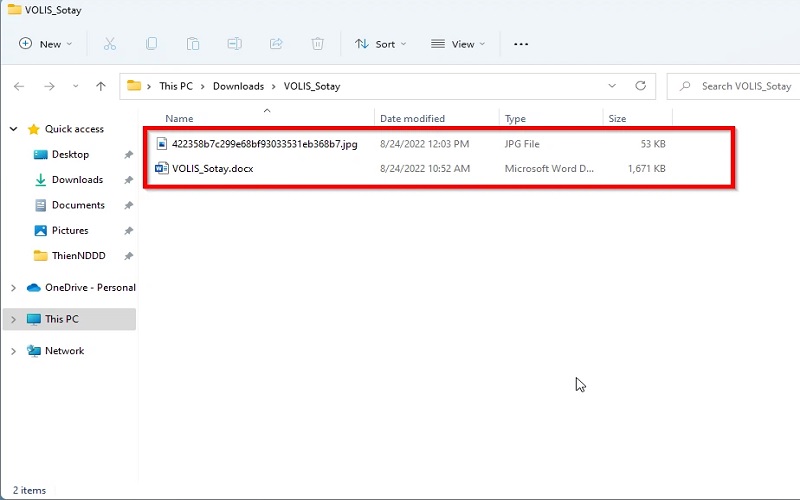
Phần mềm nén file và giải nén cho MacOS
Nếu bạn muốn tìm một phần mềm giải nén file Zip trên MacOS hiệu quả thì sau đây là gợi ý dành cho bạn. Vậy các phần mềm giải nén file ZIP là gì? Đó là:
The Unarchiver
The Unarchiver là một phần mềm miễn phí cho phép mở các tập tin RAR trên MacBook và hỗ trợ một loạt các định dạng khác như 7ZIP, GZIP, TAR, v.v. Đặc biệt, chương trình này cũng có khả năng chia nhỏ các tập tin có dung lượng lớn.
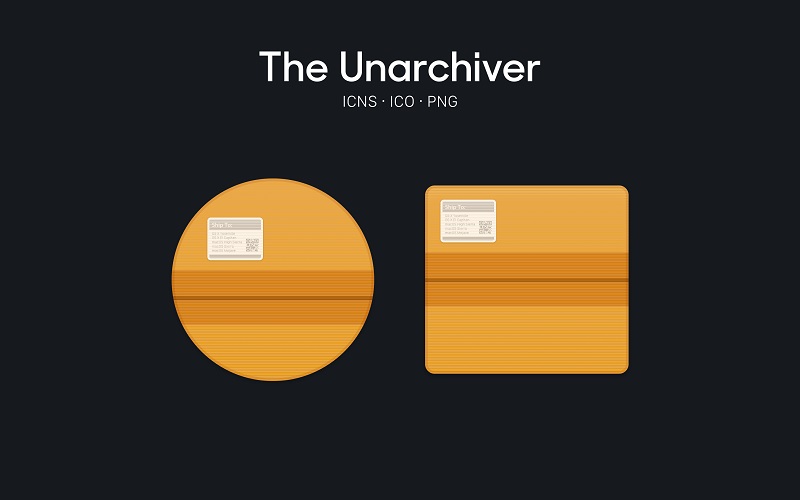
Tính năng nổi bật của The Unarchiver bao gồm:
- Hỗ trợ đa định dạng nén RAR, Zip, 7-zip, Tar, Gzip, Bzip2,…
- Tốc độ giải nén nhanh, giúp tiết kiệm nhiều thời gian.
- Giải nén tất cả các loại tệp tin từ file nhạc đến video, word, excel,…
- Cho phép nén và mở các tệp mà không bị hạn chế về kích thước.
- Dung lượng nhẹ, dễ sử dụng.
- Giao diện người dùng đơn giản và miễn phí.
Thông tin chi tiết về The Unarchiver:
- Phiên bản: 4.2.2
- Dung lượng: 5,3 MB
- Hỗ trợ nền tảng: macOS X 10.7 trở lên
Bestzip
Bestzip là một phần mềm giải nén nhẹ và có kích thước nhỏ, không tốn nhiều dung lượng của MacBook. Ứng dụng này hỗ trợ người dùng giải nén các file với nhiều định dạng khác nhau như RAR, ZIP, ZIPX, 7Z, ISO, PKG, BZ, EXE, JAR,… một cách nhanh chóng.
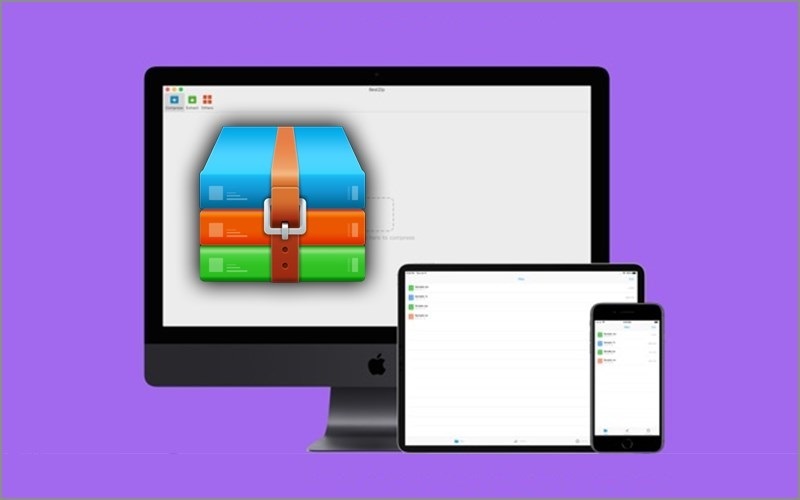
Tính năng nổi bật của Bestzip bao gồm:
- Hỗ trợ giải nén nhanh chóng với đa dạng định dạng như rar, zip, zipx, 7z, iso,…
- Dung lượng nhẹ, không tốn nhiều bộ nhớ của thiết bị.
- Đảm bảo bảo mật cao, hỗ trợ mã hóa khi nén file.
- Cho phép xem trước, chỉnh sửa, thêm hoặc xóa các tệp tin trong một tệp lưu trữ (archive file) mà không cần giải nén.
- Giao diện người dùng đơn giản và rất dễ sử dụng.
Thông tin chi tiết về Bestzip:
- Phiên bản: 2.4.4
- Dung lượng: 5.9 MB
- Hỗ trợ nền tảng: macOS X 10.7 trở lên
Phần mềm nén file và giải nén cho Windows
Nếu bạn muốn tìm một phần mềm giải nén file Zip trên Windows hiệu quả thì sau đây là gợi ý dành cho bạn. Vậy các phần mềm giải nén file ZIP là gì? Đó là:
WinRAR
WinRAR là một ứng dụng phổ biến giúp nén và giải nén tệp tin, hỗ trợ sao lưu dữ liệu, giảm kích thước các file, nén và giải nén các tệp ở định dạng RAR và ZIP cùng nhiều định dạng lưu trữ khác.

Tính năng nổi bật của WinRAR gồm:
- Nén và hỗ trợ nén nhiều tập tin.
- Giải nén các tập tin và hỗ trợ giải nén file ISO.
- Xem trước file giải nén.
- Tạo mật khẩu bảo vệ file.
- Tạo file đính kèm cho Email.
- Hỗ trợ định dạng RAR & ZIP, khôi phục dữ liệu.
- Giao diện thân thiện và có dung lượng nhỏ gọn.
- Tương thích đa hệ điều hành.
Thông tin chi tiết về WinRAR:
- Phiên bản: 16.02
- Dung lượng: 2.1 MB
- Hỗ trợ: Windows XP/Vista/7/8/10
7-ZIP
7-ZIP là một phần mềm nén và giải nén dữ liệu hoàn toàn miễn phí, hỗ trợ nén và giải nén thư mục ảnh, video, âm thanh, chương trình, game,… một cách dễ dàng và nhanh chóng. Các file sau khi nén sẽ có dung lượng khá thấp giúp tiết kiệm tối đa không gian lưu trữ.
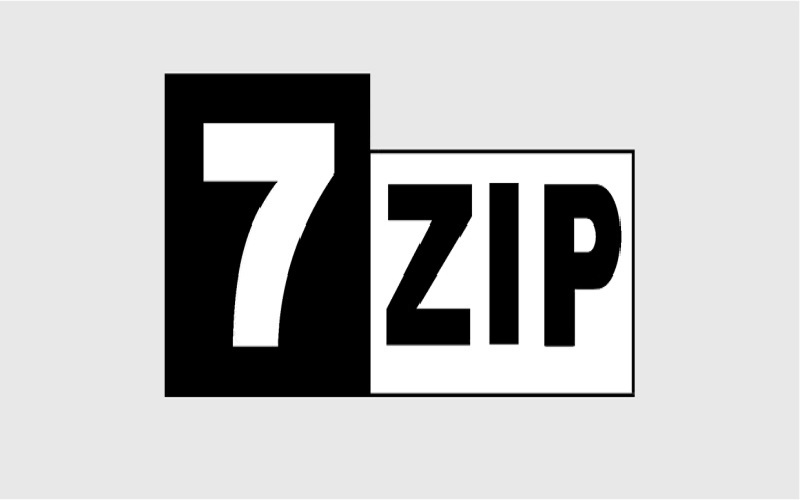
Tính năng nổi bật của 7-ZIP gồm:
- Tỷ lệ nén cao với định dạng 7z (chuẩn nén LZMA & LZMA2).
- Hỗ trợ nhiều định dạng như 7z, XZ, BZIP2, GZIP, TAR, ZIP, WIM, ARJ, CAB,…
- Cung cấp tỷ lệ nén từ 2-10%, tốt hơn so với các phần mềm như PKZip và WinZip.
- Hỗ trợ mã hóa AES-256 mạnh mẽ trong định dạng 7z và ZIP.
- Tự động giải nén cho định dạng 7z, tích hợp với Windows Shell.
- Hỗ trợ quản lý file tốt, cài đặt plugin cho FAR Manager.
- Đa ngôn ngữ, hỗ trợ địa phương hóa cho 87 loại ngôn ngữ khác nhau.
Thông tin chi tiết về 7-ZIP:
- Phiên bản: 19.02 / 21.02 alpha
- Dung lượng: 1,2 KB
- Hỗ trợ nền tảng: Windows 98/NT/ME/2000/XP/Server 2003/Vista/7/8/8.1/10
Bandizip
Bandizip là một chương trình giải nén đặc biệt với khả năng xem trước danh sách các tập tin bên trong một file nén. Phần mềm sử dụng thuật toán nén tối ưu để tập trung vào việc nén các tập tin có khả năng nén tốt, hỗ trợ nén bằng thao tác kéo thả và tạo file EXE tự động giải nén.

Tính năng nổi bật của Bandizip gồm:
- Nén, giải nén file và hỗ trợ tạo và giải nén nhiều file đồng thời.
- Cho phép xem trước nội dung các file trong file nén.
- Hỗ trợ đa định dạng nén khác nhau.
- Bỏ qua các file lỗi để tăng tốc độ giải nén và hỗ trợ mã hóa bảo vệ các file nén.
- Hỗ trợ đa ngôn ngữ.
Thông tin chi tiết về Bandizip:
- Dung lượng: 5.0 MB.
- Phiên bản: 7.17.
- Hỗ trợ: Windows XP/Vista/7/8/10.
Hy vọng rằng sau khi đọc bài viết về file ZIP là gì, các bạn đã có đủ thông tin về file ZIP là gì, cách nén file zip và cách giải nén file zip trên cả điện thoại và máy tính. Chân thành cảm ơn các bạn đã dành thời gian để theo dõi bài viết này Hẹn gặp lại các bạn trong những bài viết sắp tới!




